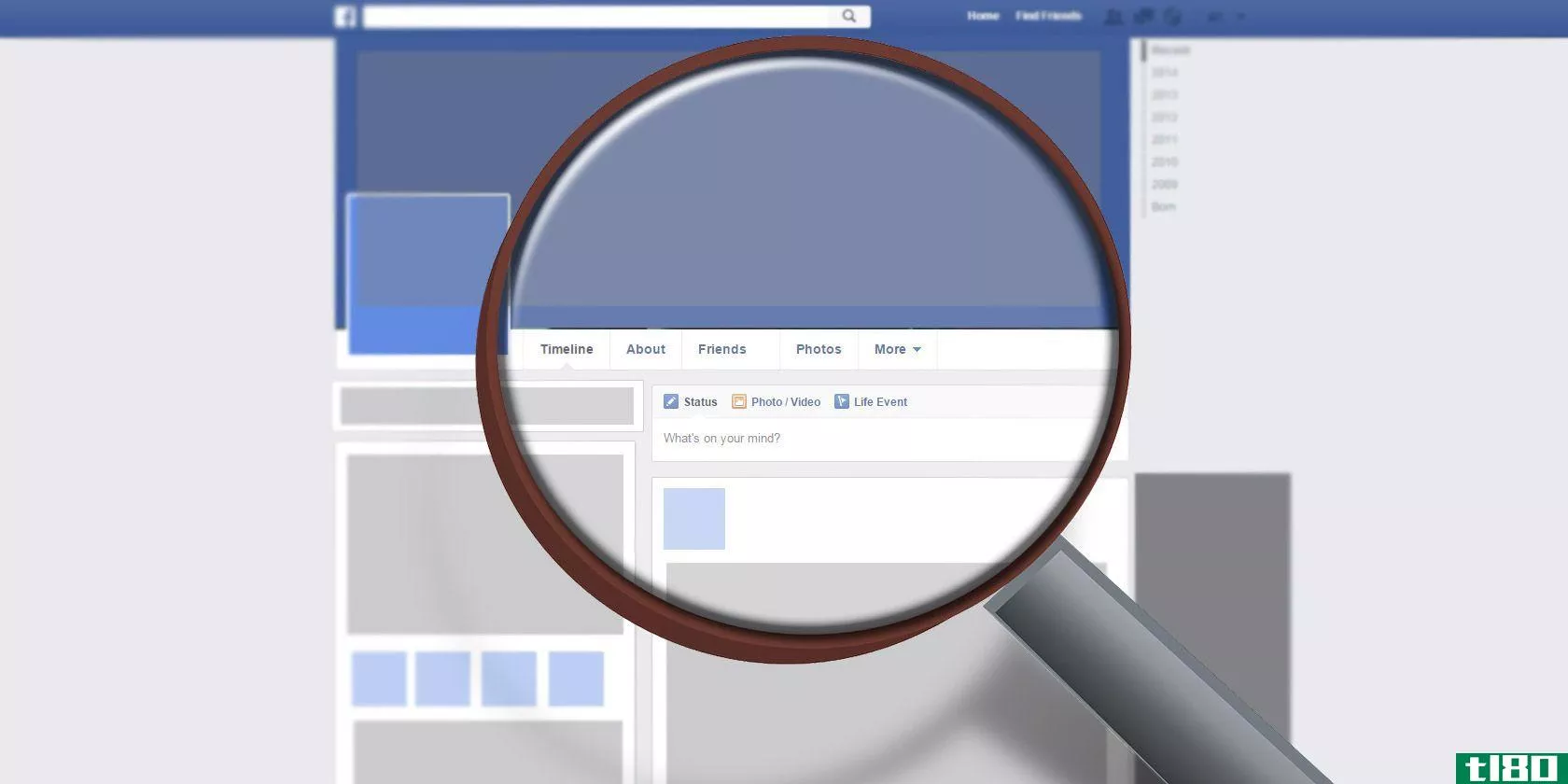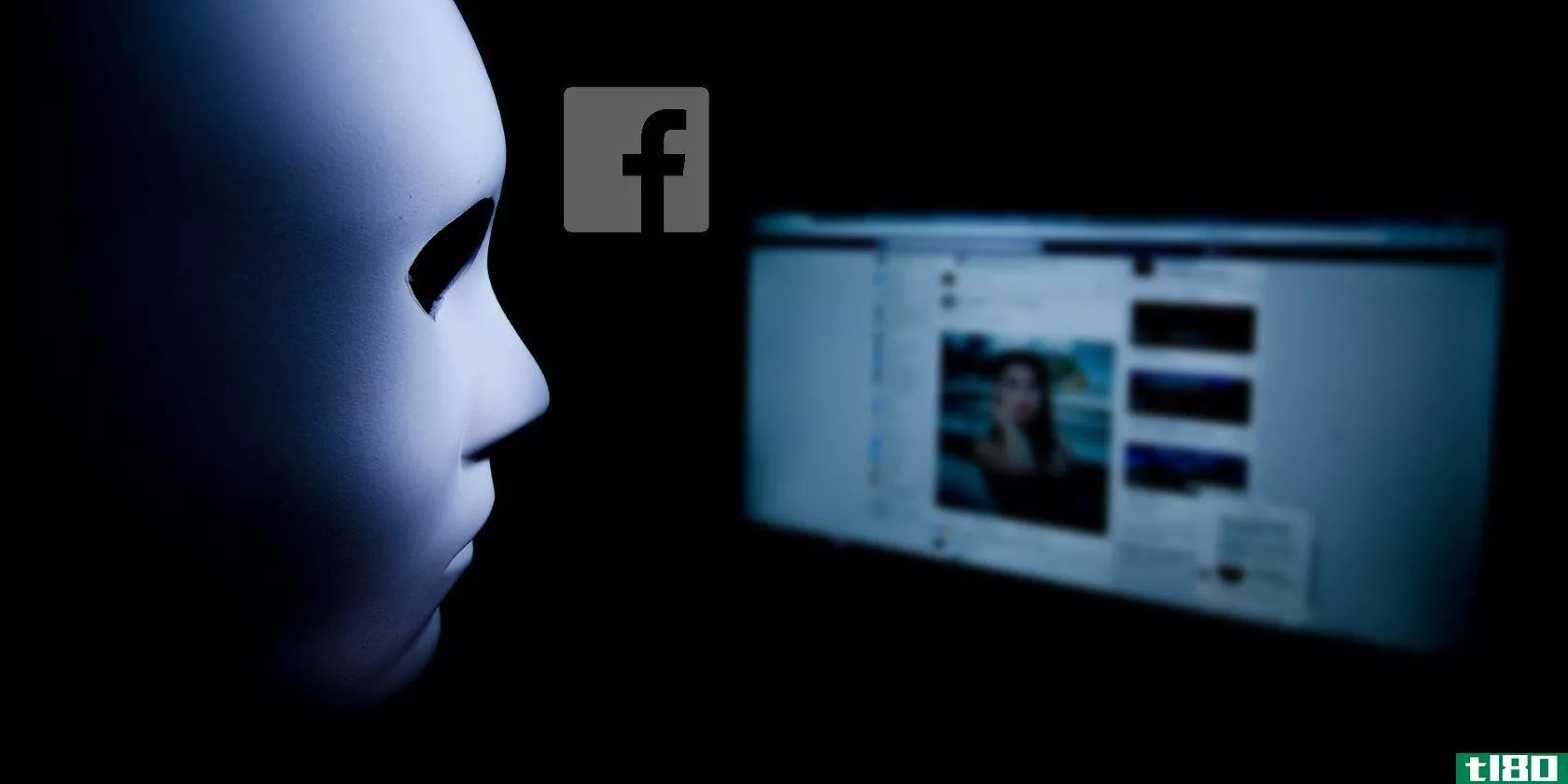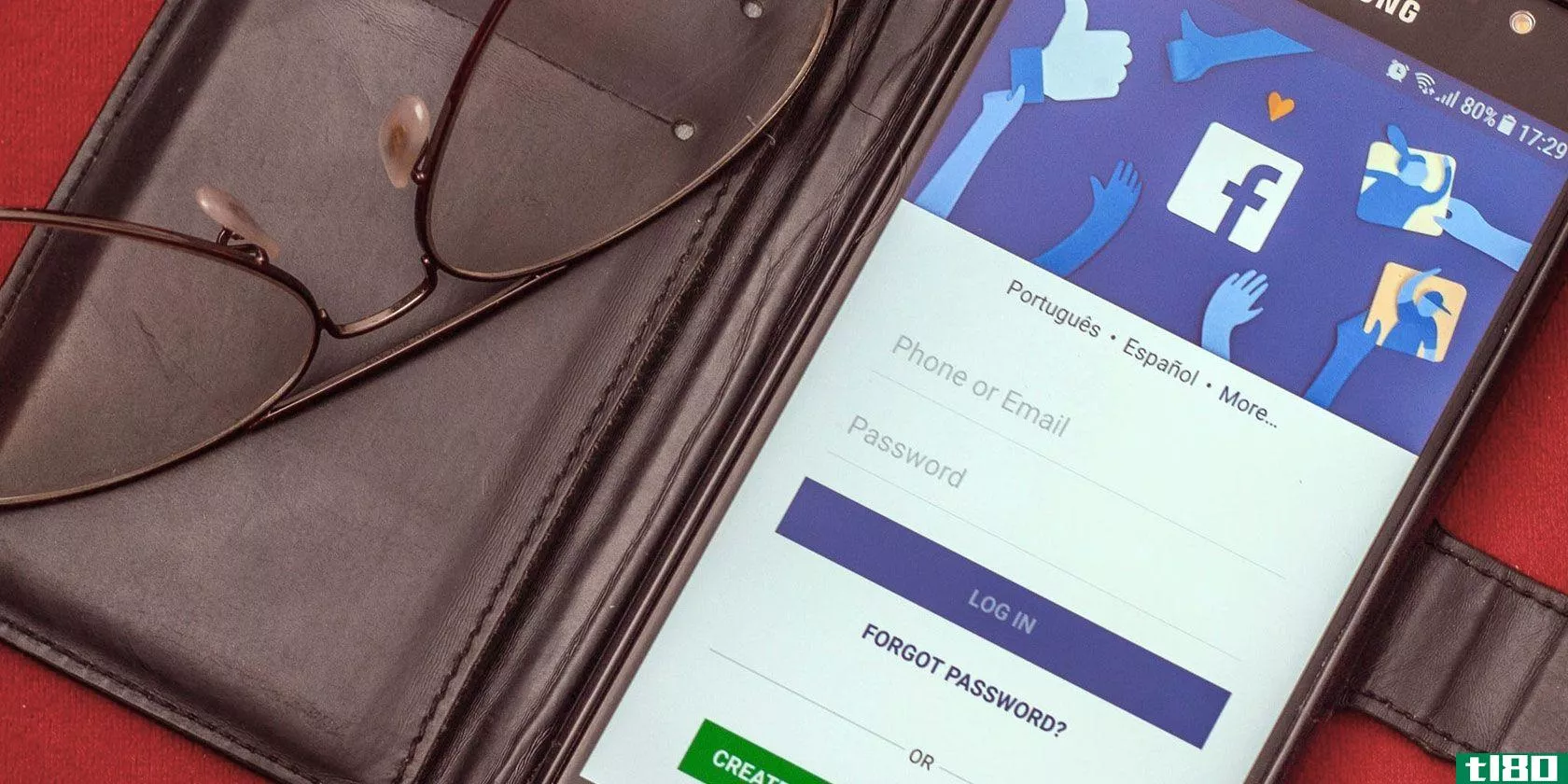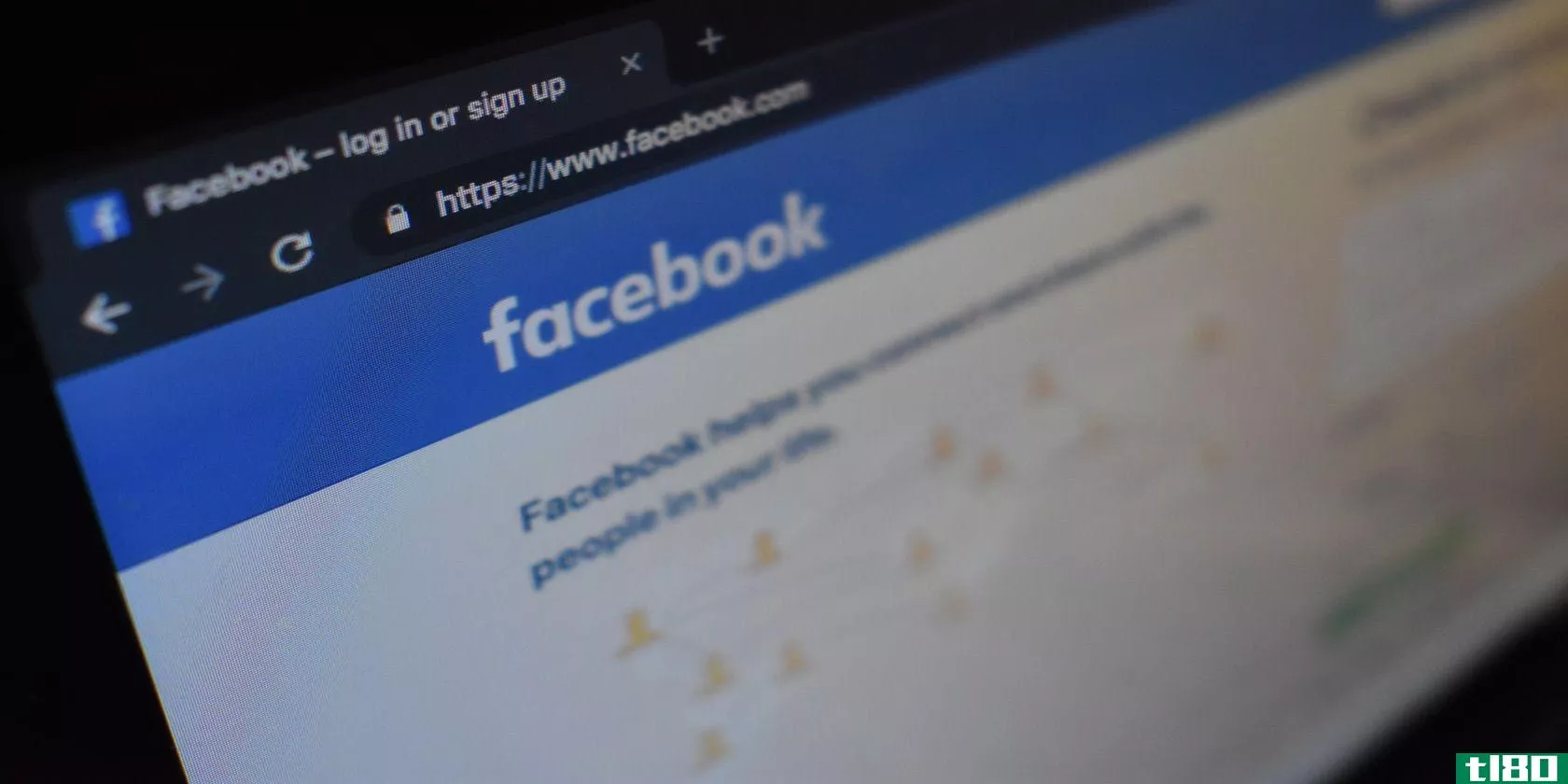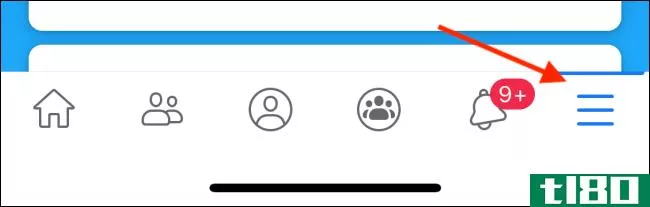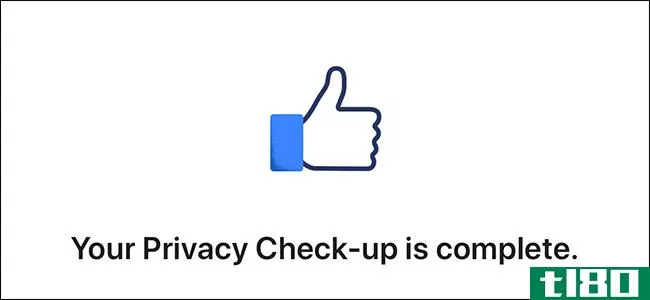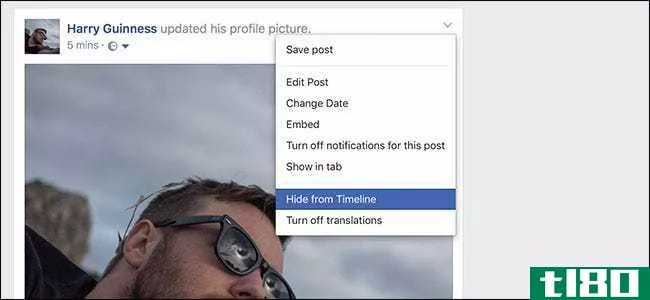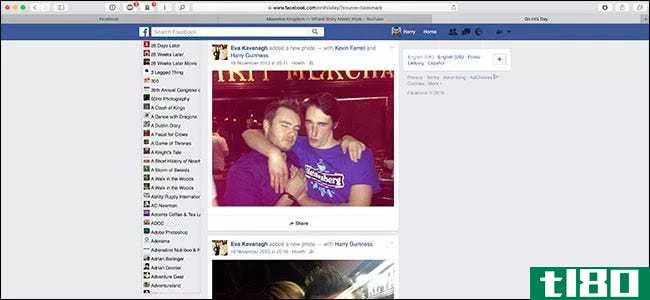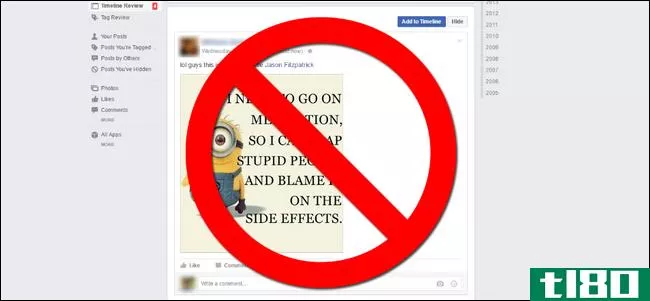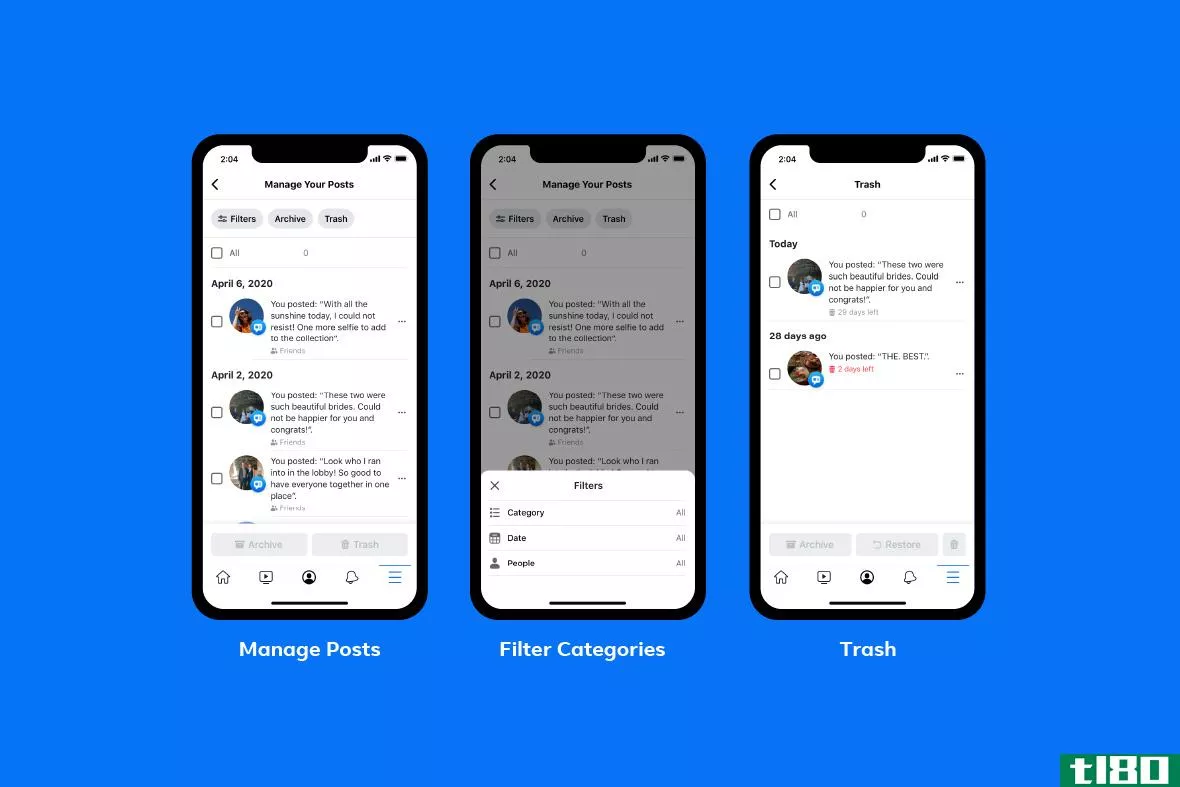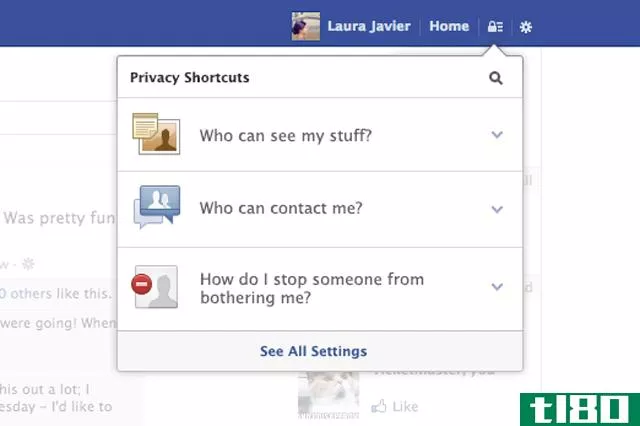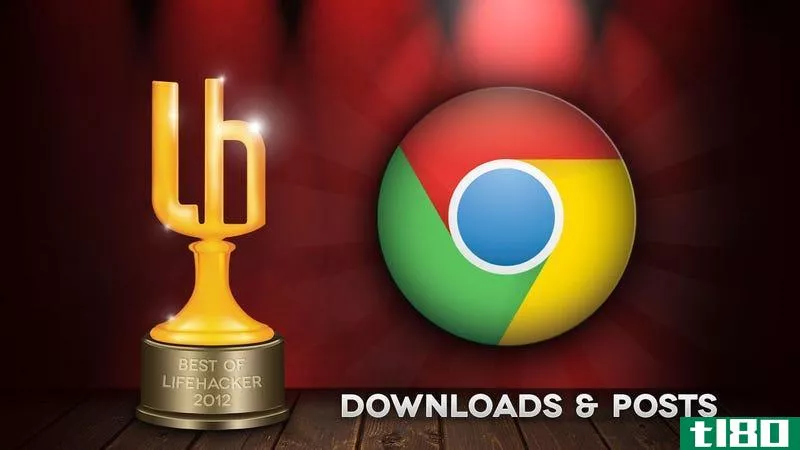如何使用facebook新的时间线功能(以及隐藏你尴尬的旧帖子)
Facebook今天终于推出了备受期待的时间线功能,它为你的个人资料带来了一个时髦的新界面,更不用说能够看到任何人在Facebook上第一天发表的每一篇文章了。以下是关于使用它你需要知道的事情。
你现在可以得到时间表功能,但是Facebook给你七天时间线调整的外观,然后才公开。很可能,在发布之前,您会想调整一些东西,所以下面是您希望在下一周内查看的内容,然后再进行直播。
如何浏览时间线
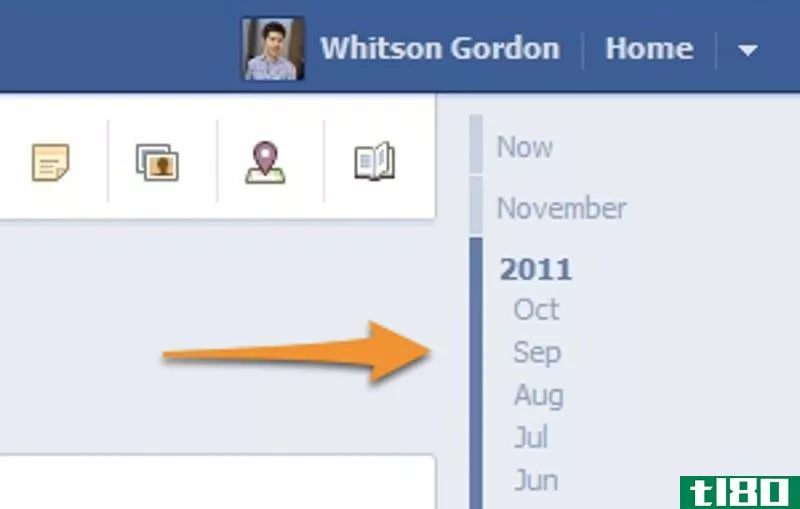
当你第一次访问这个新界面时,你会发现它实际上是你在Facebook上所有帖子的时间线,从最新的在顶部到最旧的在底部。默认情况下,它显示本月的所有帖子。如果你向下滚动到底部,它会自动加载你上个月的所有帖子。如果你滚动到那一年的底部,它会显示那一年剩下的“亮点”。
您还会看到右侧有一个侧边栏,从中可以跳转到特定的时间段。单击某一年,它将跳转到该年的Highlights视图,并展开侧边栏以显示该年的每个月。单击一个月,它将显示该月的所有帖子。你可以去任何你想去的时间段,从现在一直回到你在Facebook上的第一天。
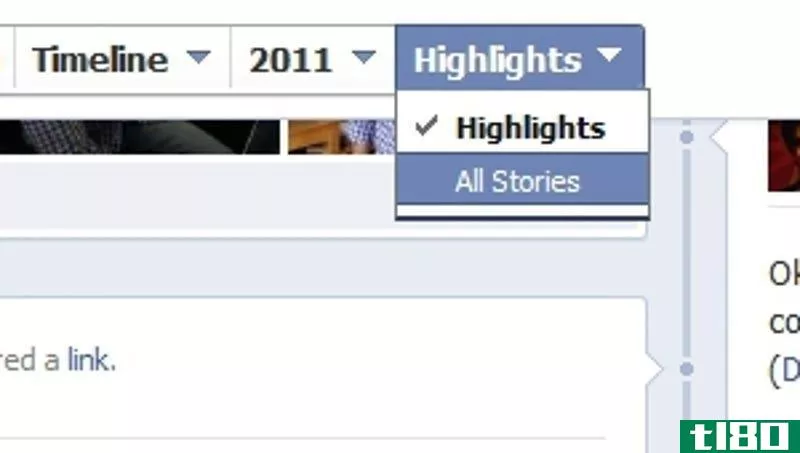
另外请注意,如果您不喜欢侧边栏树,可以使用页面顶部的下拉菜单跳转到特定的时间段。如果在任何时候,你想看到所有的帖子而不仅仅是Facebook的亮点,你也可以从下拉菜单中选择“所有帖子”。
你可能还想查看你个人资料的顶部,从那里你可以访问你的朋友列表、你所有照片的新视图(实际上非常棒)、你的喜好等等。你也可以点击个人资料图片下的“关于”链接,查看你的基本信息,关于我,工作和教育,等等。
如何将新事件添加到日程表
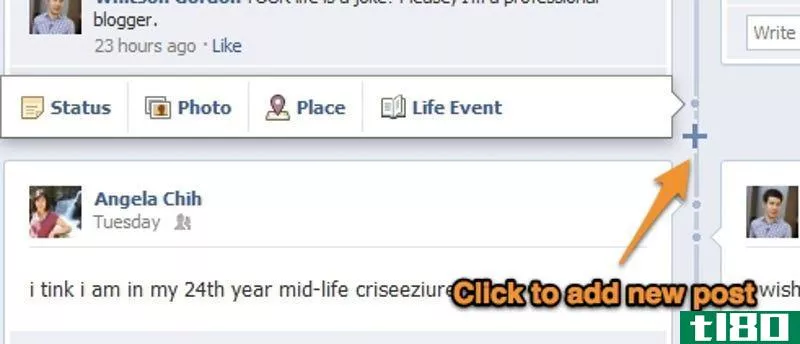
虽然您可以像平常一样将状态或照片添加到时间线的顶部,但新视图还允许您在时间线的早期部分添加块。假设你有一张想要上传到Facebook的婴儿照片。你可以回到你出生的那一年,把它加在那里,这样它就按时间顺序出现,而不是放在最上面。要做到这一点,只需找到时间表上的期望点,并悬停在蓝线中间。光标将变成加号。然后,您可以单击此处添加任何类型的帖子,无论是新状态、照片、地点还是其他生活事件(例如关系状态的变化、城市的变化或其他)。
如果你想移动一个已经存在的帖子,不管你是在上面发布的,还是其他人发布了你的老照片,你也可以将它移动到时间线上的另一个地方。只需将鼠标悬停在帖子上,然后单击出现的铅笔图标。点击“更改日期”将它移动到时间线上任何你想要的地方,从现在开始它就会显示在那里。
如何更改时间线的外观
你会注意到,虽然界面非常不同,但Facebook的工作方式与以前没有那么大的不同。在时间线的顶部,你可以添加一个新的状态更新、照片或地点,你只需向下滚动时间线就可以阅读所有的墙贴。你真正需要了解的唯一新特性是那些与你的时间线外观直接相关的特性。
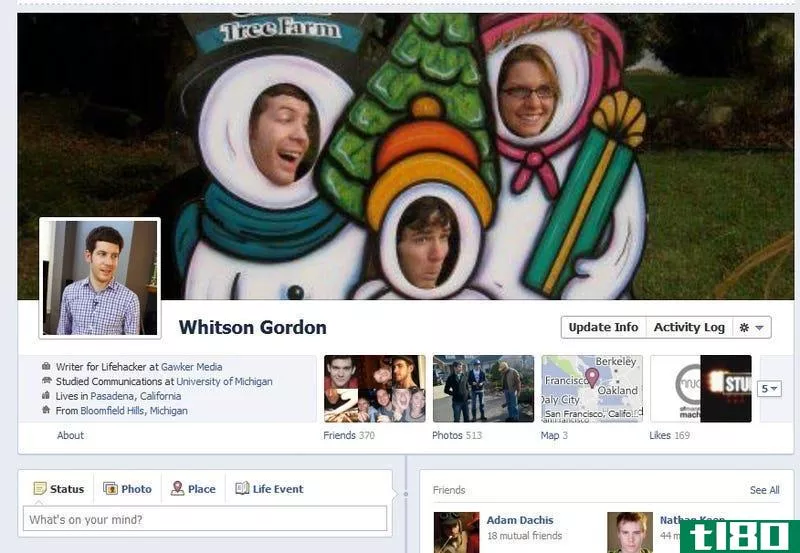
你首先要看的是封面。基本上,你有两个主要的照片在你的个人资料前面一个是你的个人资料图片,你应该已经看到了。另一个是“封面”,一个大的,高分辨率的照片,会出现在你的个人资料图片后面,你可以做任何你想要的。要添加一个,请单击右侧的“添加封面”按钮或您的个人资料。您可以选择一张现有照片或从硬盘上载一张照片。您可以随时更改封面照片,只需将鼠标悬停在上面,然后单击出现的“更改封面”按钮。

你想尝试的另一个新功能是主演一篇文章。如果你或其他人在你的时间线上发表了一篇文章,你想引起更多的注意,只需将鼠标悬停在上面,然后单击星号按钮。这将使它更宽,横跨你的时间线的两列,使它更引人注目。它还将有助于分解两列视图,并使整个内容更有趣,这很好。要删除帖子或从时间线中隐藏帖子,请单击星形旁边的铅笔图标。
如何让老帖子更私密
时间线布局的一大缺点是,你可以很容易地看到你在Facebook上发表或收到的每一篇文章。所有人都需要做的是去你的个人资料上的某一年,并点击“所有职位”按钮。对我们很多人来说,这意味着你在高中时发的帖子,我不需要告诉你,看看你在高中时常说的一些话会有多尴尬。
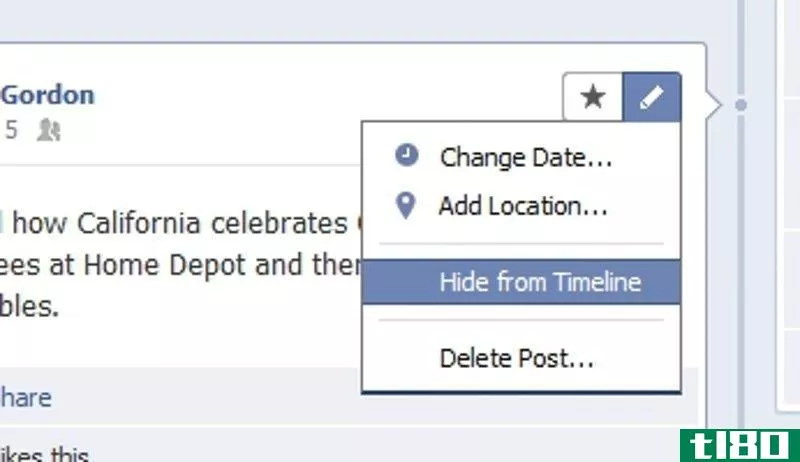
你在这里有几个选择,不幸的是两者都不是很理想。你可以浏览你的时间线,通过点击铅笔图标隐藏或删除个别帖子,但这取决于你在Facebook上的时间和你的活跃程度,这可能需要永远的时间。
或者,如果您有任何公开的或与朋友的朋友共享的旧帖子,您可以通过单击将所有这些帖子的隐私更改为“仅限朋友”。它不会对你的朋友隐藏这些帖子,但它至少会阻止Facebook上的其他人浏览你公开的每一篇帖子。单击Facebook右上角“主页”按钮旁边的箭头。转到“隐私设置”,然后向下滚动至“限制过去帖子的读者”。单击“管理过去的文章可见性”,然后单击“限制旧文章”按钮。这将使您过去的所有帖子只对朋友可见。
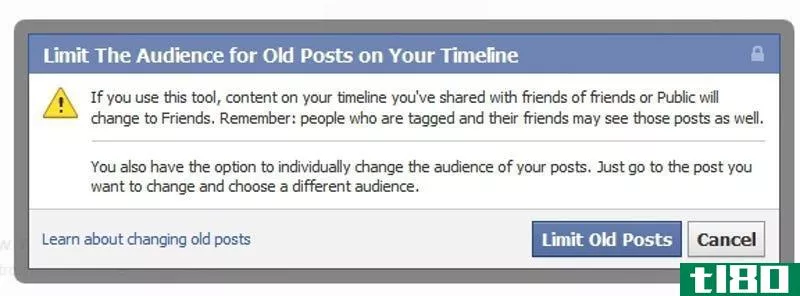
展望未来,你所发表的所有文章都将受到与之前相同的隐私设置的约束,因此如果设置为Public,那么你在点击“限制旧文章”后发表的每一篇文章仍然是Public。更多信息,请查看我们的Facebook隐私管理指南。
再说一次,这个功能并不完美,因为那些帖子仍然会被你的所有朋友看到,但这取决于你对那些大家现在都可以轻松访问的老帖子的培养程度。不过,请记住,时间线公布前还有7天,因此,如果你真的想深入研究,每年都做一遍,你至少可以把工作分散几天。
新的时间轴功能更像是一个装饰性的更新,而不是一个功能性的更新,虽然它可以很酷地回去看看你所有的老帖子(只要他们不尴尬),并且能够在时间轴上的任何地方添加帖子是一个整洁的转折。如果您还没有启用它,请前往Facebook的时间线页面查看,并在评论中告诉我们您对新设计的看法。
- 发表于 2021-05-27 09:22
- 阅读 ( 352 )
- 分类:互联网
你可能感兴趣的文章
完整的facebook隐私指南
... 尽管Facebook看起来很有趣,也很好玩(我们有一些你可能不知道的好技巧),但你必须记住,你在社交网络上发布的任何东西并不总是隐私的。如果你没有正确的隐私设置,任...
- 发布于 2021-03-14 00:48
- 阅读 ( 255 )
如何礼貌地忽略facebook上的某个人
Facebook是与家人和朋友联系的好方法。但有时你可能想与某人断开联系,因为他们的帖子变得非常烦人,或者你想对他们隐瞒你的活动。 ...
- 发布于 2021-03-19 04:56
- 阅读 ( 184 )
facebook的新隐私设置,解释道
Facebook最近让你更容易管理隐私设置。这些更改将帮助您了解数据的使用方式以及如何防止将来使用这些数据。具有讽刺意味的是,Facebook并没有很好地告诉你在哪里可以找到所有这些设置。 ...
- 发布于 2021-03-25 05:15
- 阅读 ( 210 )
如何管理特定帖子的facebook隐私设置
你可能知道你可以更改Facebook个人资料的隐私设置,以限制谁能看到它。但是如果你只是想让某些帖子成为私人的,而不是你的整个个人资料呢? ...
- 发布于 2021-03-29 17:01
- 阅读 ( 366 )
如何从iphone和android批量删除facebook帖子
到目前为止,你必须在电脑上使用Chrome扩展来批量删除Facebook帖子。现在,你可以使用新的活动日志功能从你的iPhone或Android智能**上批量删除Facebook上的旧帖子。 打开Facebook应用程序后,轻触汉堡包菜单按钮。 在这里,从顶部选...
- 发布于 2021-04-02 01:23
- 阅读 ( 242 )
如何保护你在facebook上的隐私
...e Analytica)的惨败和新的欧盟通用数据保护条例(GDPR),Facebook已经开始让人们更容易控制谁和什么可以在Facebook上查看和使用你的数据。让我们看看你能做些什么来保护你的隐私。 使用facebook的新隐私工具 GDPR迫使Facebook引入...
- 发布于 2021-04-06 11:06
- 阅读 ( 170 )
如何隐藏facebook帖子(不删除)
Facebook有很多用途。对一些人来说,这只是一个社交网络,但对另一些人来说,这是一个专业品牌。如果你属于后一类,保持你的时间线整洁,没有不相关的信息是很有帮助的。 相关:如何删除Facebook帖子 虽然删除Facebook帖子很...
- 发布于 2021-04-07 11:04
- 阅读 ( 123 )
使用facebook的“在这一天”清理你的facebook过去
大约十年前我加入了Facebook,从那时起我每天都在使用它。但我有点不好意思我的老帖子。 当我第一次报名的时候,我16岁,在高中,脾气非常暴躁。我那时的大部分帖子都是这样说的,“哈里·吉尼斯很沮丧”或者简单地说,...
- 发布于 2021-04-08 17:35
- 阅读 ( 136 )
如何审核和批准facebook时间线上出现的内容
如果你想对Facebook时间线中出现的内容保持更严格的控制(从而对所有与你是Facebook好友的人来说),Facebook内置了一个简单但未充分利用的机制,让你对别人标记你的所有内容拥有批准权。 你为什么要这么做 让我们面对现实吧...
- 发布于 2021-04-09 13:36
- 阅读 ( 193 )